Thêm hoặc loại bỏ tiêu đề trong biểu đồ
Applies To
Excel cho Microsoft 365 Word cho Microsoft 365 Outlook cho Microsoft 365 PowerPoint cho Microsoft 365 Excel cho Microsoft 365 dành cho máy Mac Access cho Microsoft 365 dành cho máy Mac PowerPoint cho Microsoft 365 dành cho máy Mac Excel cho web Excel 2024 Outlook 2024 PowerPoint 2024 Excel 2024 dành cho máy Mac Word 2024 dành cho máy Mac PowerPoint 2024 dành cho máy Mac Excel 2021 Word 2021 Outlook 2021 PowerPoint 2021 Excel 2021 cho Mac Word 2021 for Mac PowerPoint 2021 for Mac Excel 2019 Word 2019 Outlook 2019 PowerPoint 2019 Excel 2016 Word 2016 Outlook 2016 PowerPoint 2016Để giúp biểu đồ dễ hiểu hơn, bạn có thể thêm tiêu đề biểu đồ và tiêu đề trục vào bất kỳ loại biểu đồ nào. Tiêu đề trục thường sẵn dùng cho tất cả các trục có thể hiển thị trong biểu đồ, bao gồm trục sâu (chuỗi) trong biểu đồ 3-D. Một vài loại biểu đồ (ví dụ như biểu đồ radar) có trục, nhưng không thể hiển thị tiêu đề trục. Bạn không thể thêm các tiêu đề trục vào biểu đồ không có các trục (như biểu đồ hình tròn hoặc vành khuyên).

Thêm tiêu đề biểu đồ
-
Trong biểu đồ, chọn hộp "Tiêu đề Biểu đồ" và nhập tiêu đề.
-
Chọn dấu + ở trên cùng bên phải của biểu đồ.
-
Chọn mũi tên bên cạnh Tiêu đề Biểu đồ.
-
Chọn Xếp chồng Căn giữa để đặt tiêu đề trên biểu đồ hoặc Tùy chọn Khác để có thêm lựa chọn.
-
Bấm chuột phải vào tiêu đề biểu đồ để định dạng nó với các tùy chọn như Tô hoặcDàn bài.
Loại bỏ tiêu đề biểu đồ
-
Bấm vào biểu đồ.
-
Chọn dấu + ở trên cùng bên phải của biểu đồ.
-
Bỏ chọn hộp kiểm bên cạnh Tiêu đề Biểu đồ.
Bạn có thể thêm tiêu đề vào biểu đồ của mình.
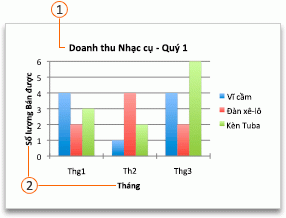


-
Bấm vào biểu đồ, rồi bấm vào tab Thiết kế Biểu đồ.
-
Bấm Vào Thêm Thành phần Biểu > Đề Biểu đồ, rồi bấm vào tùy chọn tiêu đề bạn muốn.
-
Nhập tiêu đề vào hộp Tiêu đề Biểu đồ.
Để định dạng tiêu đề, hãy chọn văn bản trong hộp tiêu đề, rồi trên tab Trang đầu, bên dưới Phông chữ, chọn định dạng bạn muốn.
Bạn có thể thêm tiêu đề vào từng trục trong biểu đồ. Tiêu đề trục thường sẵn dùng cho tất cả các trục có thể hiển thị trong biểu đồ, bao gồm trục sâu (chuỗi) trong biểu đồ 3-D.
Một vài loại biểu đồ (ví dụ như biểu đồ radar) có trục, nhưng không thể hiển thị tiêu đề trục. Các loại biểu đồ không có trục (chẳng hạn như biểu đồ hình tròn và vành khuyên bị cắt) cũng không thể hiển thị tiêu đề trục.
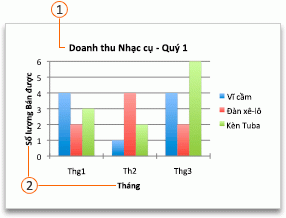


-
Bấm vào biểu đồ, rồi bấm vào tab Thiết kế Biểu đồ.
-
Bấm Vào Thêm Thành phần Biểu > Đề Trục, rồi chọn một tùy chọn tiêu đề trục.
-
Nhập văn bản vào hộp Tiêu đề Trục.
Để định dạng tiêu đề, hãy chọn văn bản trong hộp tiêu đề, rồi trên tab Trang đầu, bên dưới Phông chữ, chọn định dạng bạn muốn.

Thêm hoặc sửa tiêu đề biểu đồ
Bạn có thể thêm hoặc sửa tiêu đề biểu đồ, tùy chỉnh diện mạo của biểu đồ và đưa tiêu đề vào biểu đồ.
-
Bấm vào vị trí bất kỳ trong biểu đồ để hiển thị tab Biểu đồ trên dải băng.
-
Bấm vào Định dạng để mở các tùy chọn định dạng biểu đồ.

-
Trong ngăn Biểu đồ , bung rộng mục Tiêu đề Biểu đồ.
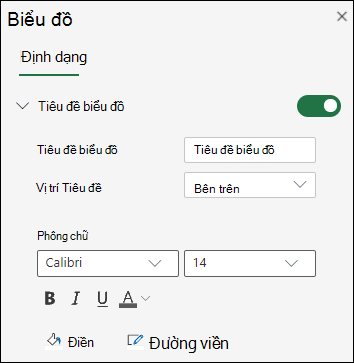
-
Thêm hoặc chỉnh sửa Tiêu đề Biểu đồ để đáp ứng nhu cầu của bạn.
-
Sử dụng khóa chuyển để ẩn tiêu đề nếu bạn không muốn biểu đồ của mình hiển thị tiêu đề.
Bạn cần thêm trợ giúp?
Bạn luôn có thể hỏi chuyên gia trong Cộng đồng kỹ thuật Excel hoặc nhận hỗ trợ trong Cộng đồng.










